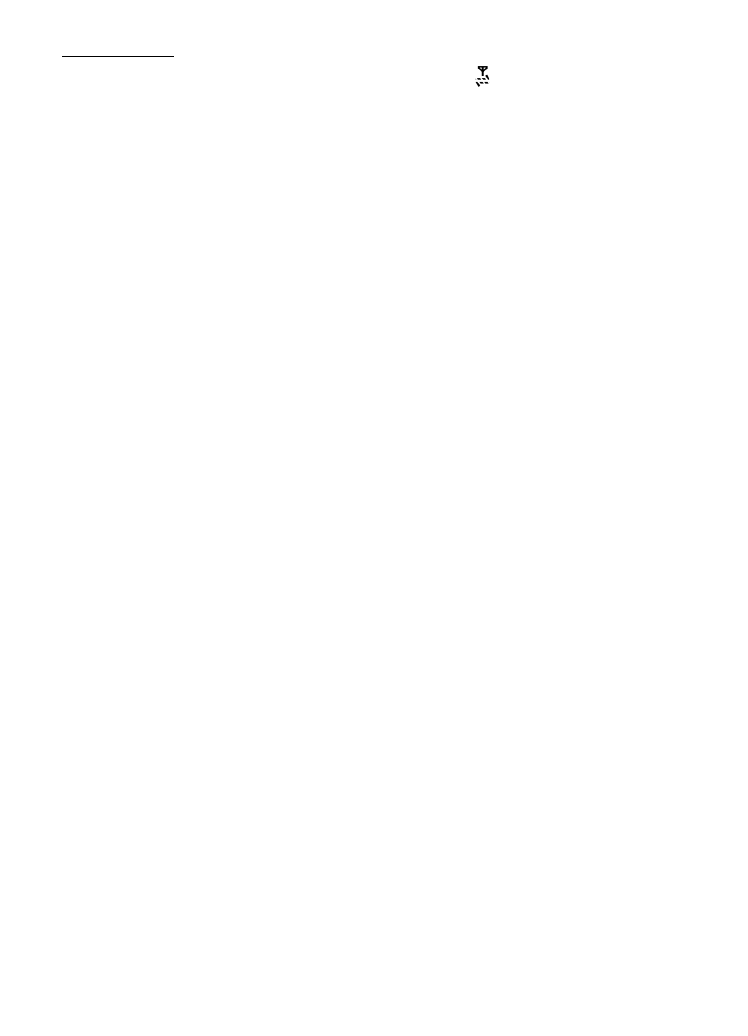
Zugangspunkte
Um einen neuen Zugangspunkt einzurichten oder einen vorhandenen
zu bearbeiten, wählen Sie Menü > System > Einstell. > Verbindung >
Zugangspunkte > Optionen > Neuer Zugangspkt. oder Bearbeiten. Wenn
Sie einen neuen Zugangspunkt erstellen, verwenden Sie die Einstellungen
eines vorhandenen Zugangspunkts als Basis, indem Sie Vorhandene Einstell.
wählen, oder beginnen Sie mit den Standardeinstellungen, indem Sie
Standardeinstellungen wählen.
Befolgen Sie die Anweisungen Ihres Netzbetreibers oder Diensteanbieters.
Verbindungsname – Geben Sie einen beschreibenden Namen für die
Verbindung ein.
Datenträger – Die Optionen lauten Paketdaten, Datenanruf und Hochgschw.
(GSM). Je nach gewählter Datenverbindung sind nur bestimmte Felder verfügbar.
Füllen Sie alle Felder aus, die mit Definition nötig oder mit einem Sternchen
versehen sind. Andere Felder können Sie leer lassen, sofern Ihr Diensteanbieter
nichts anderes vorgibt.
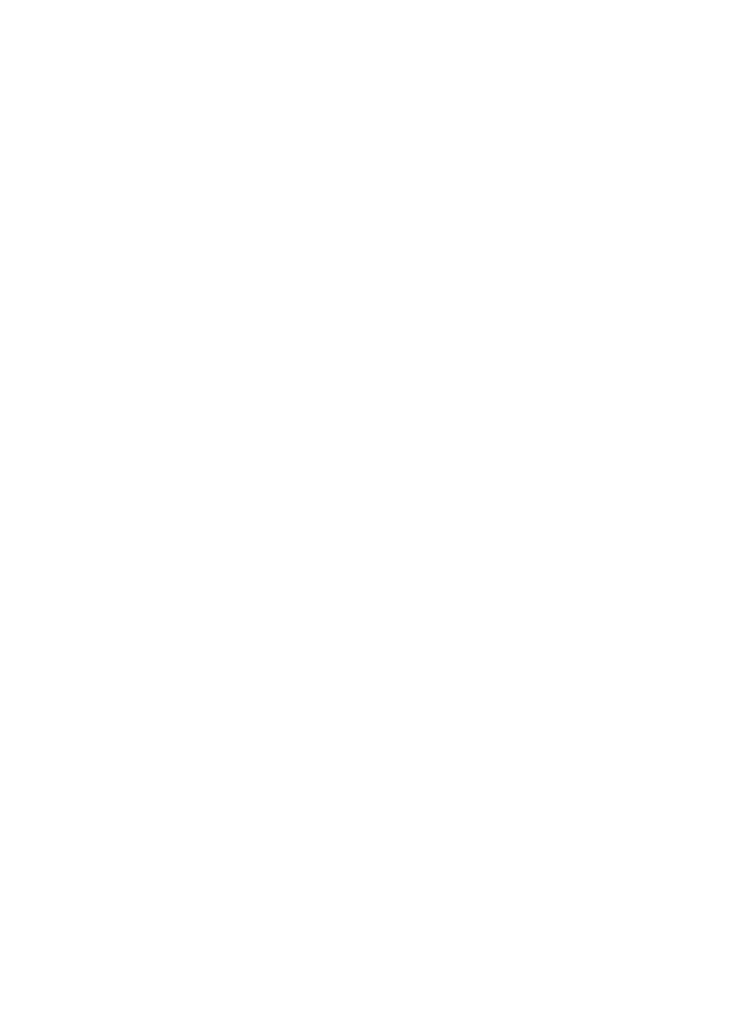
68
Name v. Zugangspkt. (nur für Paketdaten) – Der Name des Zugangspunkts (auch
Access Point Name oder APN genannt) ist für den Aufbau einer Verbindung in das
GPRS-Netz erforderlich.
Einwahlnummer (nur für Datenanruf) – Die Modem-Telefonnummer des
Zugangspunkts.
Benutzername – Der Benutzername wird ggf. für das Herstellen einer
Datenverbindung benötigt und in der Regel vom Diensteanbieter zur Verfügung
gestellt. Bei dem Benutzernamen wird oft die Groß-/Kleinschreibung beachtet.
Passwort abfragen – Wenn bei jedem Anmeldevorgang an einem Server das
Passwort eingegeben bzw. Ihr Passwort nicht auf dem Telefon gespeichert werden
soll, wählen Sie Ja.
Passwort – Ein Passwort wird ggf. für das Herstellen einer Datenverbindung
benötigt und in der Regel vom Diensteanbieter zur Verfügung gestellt. Bei dem
Passwort ist meistens die Groß-/Kleinschreibung zu beachten.
Authentifizierung — Normal oder Gesichert
Startseite – Geben Sie die Internetadresse oder die Adresse der
Multimedia-Mitteilungszentrale ein, je nachdem, ob Sie einen
Internetzugangspunkt oder einen MMS-Zugangspunkt einrichten.
Typ des Datenanrufs (nur für Datenanruf) – Legt fest, ob das Telefon eine analoge
oder digitale Verbindung verwendet. Weitere Informationen hierzu erhalten Sie
von Ihrem ISP.
Max. Datengeschw. (nur für Datenanruf) – Mit dieser Option können
Sie die maximale Verbindungsgeschwindigkeit begrenzen, wenn eine
Datenanrufverbindung verwendet wird. Während der Verbindung kann
sich die Geschwindigkeit je nach Netzbedingungen ggf. verringern.
Wählen Sie Optionen > Erweiterte Einstell., um folgende Optionen zu ändern:
Netztyp (nur für Paketdaten) – Die Internetprotokoll (IP)-Version des Netzes: IPv4
oder IPv6. Die anderen Einstellungen hängen vom ausgewählten Netztyp ab.
IPv4-Einstellungen und IPv6-Einstellungen (nur für Datenanruf) – Die
Internetprotokolleinstellungen. Die Einstellungen sind je nach Netztyp
unterschiedlich.
Telefon-IP-Adresse (für IPv4) – Geben Sie die IP-Adresse Ihres Telefons ein.
DNS-Adresse – Geben Sie die IP-Adresse des primären und sekundären
DNS-Servers ein.
Proxyserver-Adr. – Geben Sie die IP-Adresse des Proxyservers ein.
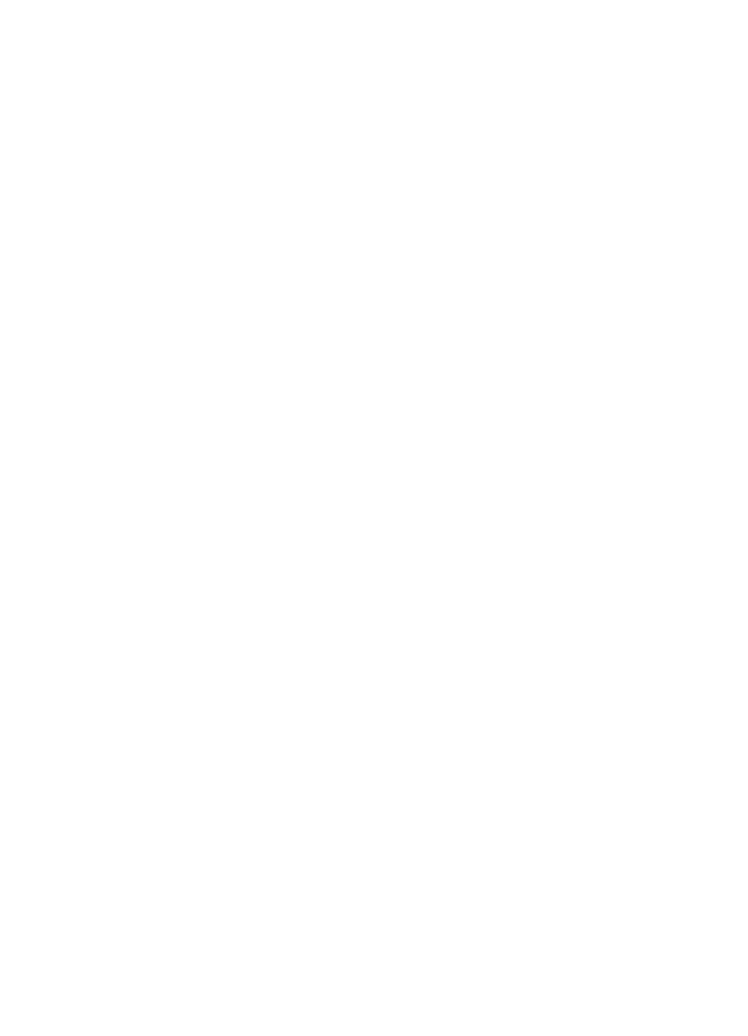
69
Proxy-Portnummer – Geben Sie die Portnummer des Proxyservers ein.
Folgende Einstellungen werden angezeigt, wenn Sie als Verbindungstyp
„Datenanruf“ ausgewählt haben:
Rückruf verwenden > Ja – Diese Option ermöglicht es dem Server, Sie nach einem
Initialisierungsanruf zurückzurufen. Weitere Informationen zum Abonnieren
dieses Dienstes erhalten Sie von Ihrem Diensteanbieter.
Das Telefon erwartet, dass bei dem Rückruf dieselben Datenanruf-Einstellungen
verwendet werden wie bei dem Anruf, mit dem der Rückruf angefordert wird.
Das Netz muss beide Anruftypen, sowohl die Anforderung als auch den Rückruf,
unterstützen.
Rückruftyp – Die Optionen lauten Servernummer und Andere Nummer.
Rückrufnummer – Geben Sie Ihre Rufnummer ein, die der Server für den
Rückruf verwendet.
PPP-Komprimierung – Wählen Sie Ja, um die Geschwindigkeit der
Datenübertragung zu erhöhen, falls dies vom PPP-Server unterstützt wird.
Login-Script verw. > Ja – Verwenden Sie ein Login-Script für den
Verbindungsaufbau.
Login-Script – Fügen Sie das Login-Script ein.
Modem-Initialisierung (Modem-Initialisierungszeichenfolge) – Steuert das
Telefon mit AT-Befehlen des Modems. Falls erforderlich, geben Sie Befehle ein,
die Sie von Ihrem Diensteanbieter oder ISP erhalten haben.